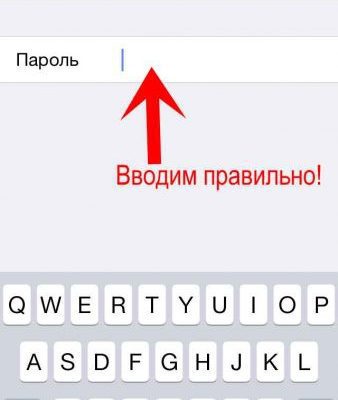- Что делать, если на iPhone не активна кнопка Wi-Fi
- Ошибка в пароле
- Второй способ легкого восстановления соединения с сетью
- Переподключиться для нахождения сети
- Сбрасывание сетевых настроек
- Неполадки в роутере
- Неисправности модуля Wi-Fi
- Точка доступа Wi-Fi отсутствует, а сам гаджет исправлен
- Как восстановить настройки
- Иные ситуации
Что делать, если на iPhone не активна кнопка Wi-Fi
- Попробуйте перезагрузить Айфон. Если обычным выключением это не удается, то выключите его принудительно нажатием двух кнопок «Power», и «Home» и удерживанием их в течение 15 секунд (экстренная перезагрузка).
- Далее зайдите в настройки и убедитесь, что «авиарежим» выключен, ведь это будет означать, то Wi-Fi не будет работать.
- Пробуйте сбросить настройки до заводских через меню телефона, выбрав соответствующий пункт.
- Так же вам нужно будет сделать все, чтобы убедиться в том, что у вас стоит последняя версия прошивки. Установите последнюю и избегайте установки «Бета» версий, потому что они зачастую могут быть причиной неприятностей в работе.
Если это не помогло и проблемы есть, возможно, у вас сломаны какие-то детали в телефоне, поэтому произошла такая ошибка. Обратитесь в сервисный центр. Например, у нас диагностика бесплатно. При необходимости замены частей — мы установим новые оригинальные и предоставим гарантию.
Читайте ещё Если на iPhone не работает кнопка включения/выключения Так же может быть интересно Если не работает Touch Id на iPhone 5s
Насколько Вы довольны своим аппаратом?
Ошибка в паролеДостаточно часто iPhone 7 и другие модели смартфонов не могут подключиться к сети по причине того, что их владельцы ошиблись при введении пароля. Это наиболее распространенная ошибка, когда люди торопятся, ошибаются в языке ввода, в количестве знаков. Следует повторить ввод еще раз, с большей внимательностью заполнить соответствующие поля. Подобное встречается, если у пароля имеются заглавные буквы, цифры и другие знаки. Если это не помогает, можно зайти в настройки роутера и ввести другой пароль.
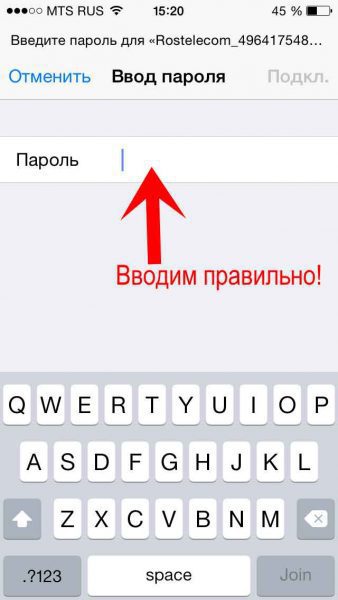
Чтобы удостовериться, ошибка роутера это или гаджета, следует проверить наличие сети на других устройствах, это может быть ноутбук, планшет.
Что делать, если iPhone не подключается к Wi-FiСуществует множество методов, которые помогут решить проблему и подключить мобильный гаджет к беспроводной сети. Для начала рекомендуется прибегнуть к самым очевидным вариантам. Проверить корректность работы сетиВ нередких случаях медленная работа интернета и отсутствие подключения к сети в целом обуславливается не системной ошибкой смартфона, а техническими сбоями маршрутизатора. Для определения стабильного функционирования раздающего устройства существует несколько факторов. Если с ними внимательно ознакомиться, тогда получится выявить причину сбоя роутера. Роутер может перестать работать в тех случаях, когда:
- Отсутствуют сетевые настройки;
- Зависает сеть Wi-fi после подключения одного из девайсов;
- Падает скорость передачи данных;
- Появился серый цвет на значке беспроводного соединения;
- отсутствует возможность подключения к точке доступа;
- отсутствует возможность наблюдать рабочий сигнал маршрутизатора.
Стоит заметить, что некоторые перечисленные факторы могут свидетельствовать о том, что беспроводной модуль в телефоне также находится в нерабочем состоянии.
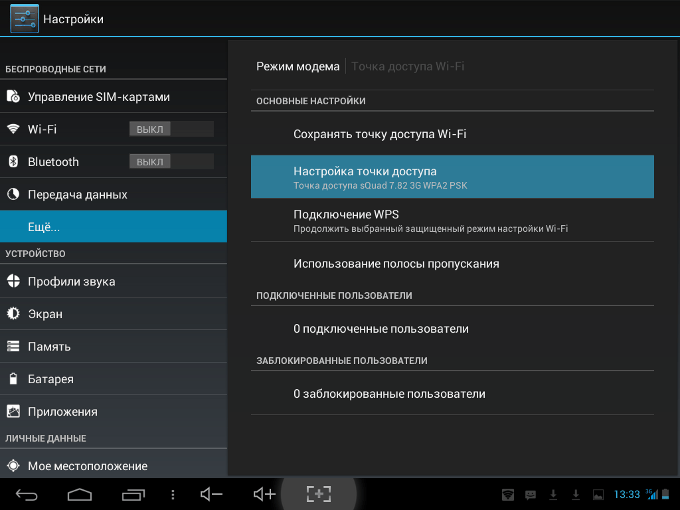
Перед тем, как приступить к проверке работоспособности маршрутизатора, необходимо убедиться в правильной настройке айфона. Несмотря на надежность и долговечность гаджетов Apple в беспроводных модулях их устройств часто появляются системные ошибки. Устранить подобный дефект самостоятельно сможет даже неопытный пользователь, однако в случае аппаратных сбоев девайс придется отдавать в ремонт. Айфон может не подключаться к Wi-Fi сети из-за возникновения следующих ошибок:
- Неверно введенный пароль – наиболее распространенная ошибка во время подключения к сети. В случае возникновения данного дефекта рекомендуется перепроверить веденный пароль, ведь в нередких случаях пользователи путают клавиши. Как правило, защитный код для беспроводной сети можно проверить в системе роутера или на другом девайсе. Если по завершению ничего не помогло, можно зайти в настройки маршрутизатора и указать новый секретный код. Рекомендуется устанавливать исключительно цифры.
- Не удается подключиться к сети – рассматриваемая ошибка встречается также часто, как и неверно введенный пароль. Это может обуславливаться как ошибками в телефоне, так и в маршрутизаторе. Также не удается подключиться из-за нулевого баланса.
- Небезопасная сеть Wi-Fi для айфона – описываемая ошибка возникает в том случае, когда устройство подключается к незащищенной беспроводной сети. После нажатия на кнопку на экране появляются различные советы для обеспечения защиты. Когда владелец девайса подключается к общественной сети, то можно свободно использовать небезопасное соединение. Однако при использовании домашнего варианта необходимо устанавливать защитный код.
- Нет подключения к интернету – в данном случае соединение с интернетом имеется, но пакеты данных не передаются. Мобильный девайс может успешно подключиться к интернету, однако при входе браузер любые сайты или социальные сети не грузятся. Вероятней всего, что проблема заключается в неисправности оборудования провайдера или в точке доступа. Чтобы изучить характер дефекта, стоит подключить к беспроводной сети другой девайс. Если ничего не помогло, единственным выходом будет перезагрузка или сброс настроек роутера.
- Неактивный переключатель – при таких обстоятельствах в любом случае не удастся подключиться к сети, так как проблема в аппаратной ошибке смартфона.
- Невозможность распознания любой беспроводной сети — это означает, что проблема также заключается в аппаратных ошибках устройства. Самым распространенным дефектом считается выход из строя сигнальной антенны.
- Отсутствует автоматическое соединение – нужно зайти в настройки телефона и поставить соответствующую галочку напротив наименования сети.
- Передача сигнала осуществляется с компьютера или ноутбука – в таком случае телефон не подключается из-за того, что неправильно настроено устройство, которое передает данные.
Проверить правильность пароляКак упоминалось ранее, это самая распространенная ошибка. Очень часто владельцы девайсов Apple путаются клавиши во время ввода защитного кода или используют неправильную раскладку. Для начала рекомендуется вновь ввести установленный пароль, однако при этом следует внимательней смотреть на клавиши. В спешке пользователь может нажать на большую или наоборот маленькую букву, указать неправильную цифру или вовсе поставить лишний символ.

Далее можно ввести установленный секретный код на другом девайсе. Если ничего не меняется, тогда лучше поставить новый пароль в настройках маршрутизатора. При этом лучше воспользоваться более простым вариантом, который состоит исключительно из цифр. К примеру, дата рождения или набор любимых чисел. Выполнить принудительную загрузкуТакже в случае невозможности подключения к сети можно перезагрузить айфон. В некоторых случаях в устройстве возникают различные ошибки, которые мешают соединиться с роутером. Что потребуется сделать:
- Айфоны до 7 версии – зажать кнопку питания и «Домой», после чего удерживать до отключения системы;
- Айфоны от 7 версии и выше – зажать кнопку уменьшению громкости и клавишу питания.
Сбросить настройки сетиВ любое время можно сбросить настройки, которые отвечают за активность беспроводной сети. К данному способу стоит прибегать только в том случае, если пользователь уверен в корректности работы маршрутизатора и мобильного устройства, однако при этом подключиться к Wi-FI сети не удается. Что нужно сделать:
- Открыть главные настройки телефона и перейти основному разделу.
- Открыть блок, в котором осуществляется сброс.
- Нажать на строчку «Сбросить настройки сети.
Ожидать пока система выполняется операцию, после чего попытаться повторно соединиться с сетью. Попробовать подключиться с другого устройстваОдной из эффективных решений проблемы является подключение к маршрутизатору с другого смартфона. В некоторых случаях данный метод помогает. Что нужно сделать:
- Активировать модуль Wi-Fi на втором устройстве.
- В настройках обновить поиск доступных беспроводных сетей.
- Выбрать необходимый вариант и ввести действующий код.
Если после указания пароля смартфон не подключается к сети, значит, проблема заключается в самом маршрутизаторе.
Обновить iOSЕсли вышеуказанные методы оказались неэффективными, тогда придется прибегнуть к обновлению операционной системы. Для начала понадобится зайти на официальный сайт производителя и отыскать последнее обновление iOS.
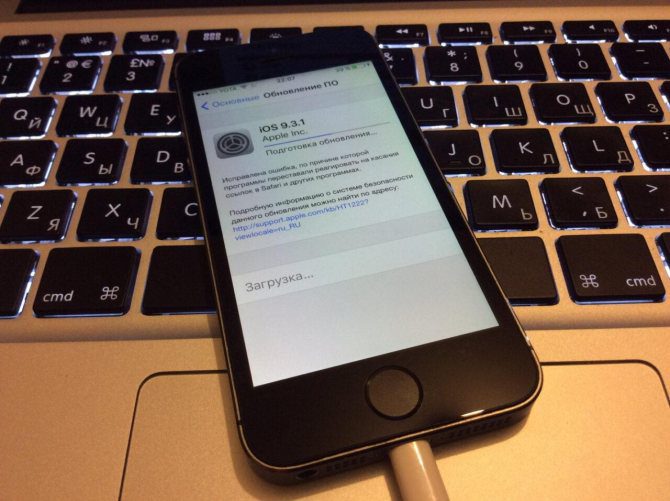
Перед началом обновления необходимо включить специальный режим на смартфоне. Для этого нужно зажать клавишу «Home» и физическую кнопку включения. ПО истечении нескольких секунд девайс перейдет в загрузочный режим.
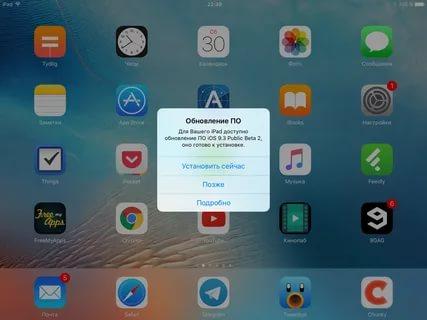
Далее компьютер оповестит о подключенном устройстве и запросит разрешение для восстановления системы. В сервисе iTunes появится строка «Восстановить», по нажатию на которую система запросит выбрать прошивку. На следующем этапе нужно указать тот файл, который был скачан с официального сайта Apple. Обновление устройства будет производиться автоматически, поэтому пользователю остается лишь ожидать завершения. После переустановки ОС можно повторить соединение с роутером. Отключить службы местоположенияКак и любое другое мобильное устройство iPhone оснащен модулем GPS, который отвечает за определение местонахождения. В отличие от других девайсов настройки айфона содержат функцию, с помощью которой к геолокации можно подключать доступные беспроводные сети. Такой подход улучшает точность поиска. Однако в результате одновременной активности двух модулей постепенно развиваются проблемы с подключением к роутеру. Чтобы исправить рассматриваемый казус, рекомендуется отключить геолокацию, после чего проверить модуль на работоспособность. Как это сделать:
- Открыть настройки телефона, после чего отыскать раздел конфиденциальности.
- В следующем окне нужно найти и нажать на строку «Служба геолокации».
- Пролистать в нижнюю часть экрана.
- Нажать на кнопку системных служб.
- Далее откроется окно, в котором будет находиться блок с сетями wi-fi.
- Напротив строки протянуть ползунок в неактивное состояние.
- После проведения выше рассмотренных манипуляций снова подключиться к роутеру.
Перезагрузить роутерЕсть вероятность, что причина из-за которой не получается подключиться к сети заключается в неправильных настройках маршрутизатора. Также в нередких случаях возникают различные сбои и системные ошибки. Чтобы исправить данную проблему, рекомендуется перезагрузить систему прибора.

Каждый маршрутизатор оснащен своими настройками, с помощью которых можно совершить перезагрузку. Если пользователь имеет возможность добраться до прибора, раздающего сеть, тогда потребуется совершить сброс системы. На многих роутерах для этого имеются специальные кнопки на задней панели. Сбросить настройки роутераВ последнюю очередь следует прибегать к перенастройке сетевого оборудования. Процедура осуществляется довольно легко, однако каждому производителю роутера характерна индивидуальная последовательность действий. Следующая инструкция будет рассмотрена на примере TP-Link:
- Открыть браузер на компьютере.
- Зайти в панель управления маршрутизатора.
- Далее можно воспользоваться двумя видами настройки – ручная и автоматическая.
- Рекомендуется использовать автоматический вариант и следовать подсказкам.
- В последнем окне, где находится строка «Пароль» необходимо ввести новый защитный код или воспользоваться тем, который система предлагает по умолчанию.
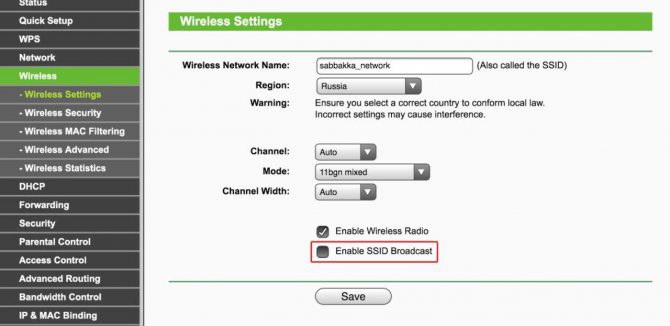
Новый пароль необходимо сохранить или записать в блокнот. Переподключиться для нахождения сетиЕсли гаджет компании Эппл упорно не может увидеть сеть, а причина, почему так случилось, неизвестна, следует несколько раз отключаться и подключаться к интернету. Данный метод подключения может решить проблему, если гаджет 4 серии не может подключиться к уже имеющейся авторизованной сети. С более поздними вариантами телефона следует обращаться иначе. Если Айфон 5, iPhone 6s, Айфон 6, iPhone 5s или иная версия может опознать сеть, но подключение не состоялось, следует выполнить такие манипуляции:
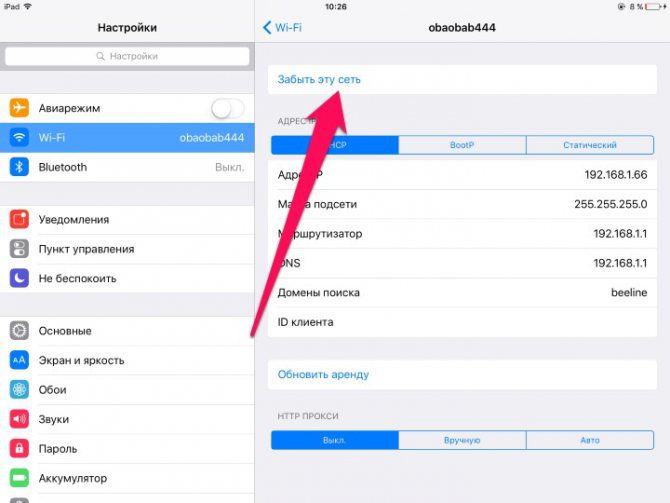
Если телефон отказывает в поиске других сетей, нужно задуматься над тем, что проблемы другие.
Проблема с серым ползунком: исправление аппаратной неполадкиНеактивный серый ползунок означает, что на устройстве не включается вай-фай. Не работает кнопка из-за аппаратной неполадки, вызванная:
- Влагой под корпусом. Аппарат роняли в воду или обливали другой жидкостью.
- Механическими повреждениями.
- Достижением устройством слишком высокой температуры.
В результате блокируется антенна, отвечающая за настройки сети iphone. Они не видимы, пока не снимешь корпус. Но вмешательство во внутреннее строение техники требует навыков и опыта, а также некоторых инструментов. Часто проще обратиться за помощью к профессионалу. Но если пользователь уверен в своих силах, то понадобится:
- отвертка крестовой формы маленькая;
- отвертка айфона для извлечения специальных шурупов;
- фен с регулируемыми температурными и скоростными режимами.
- Открутить шурупы, находящиеся на нижнем ребре телефона.
- Теперь, когда доступ к внутреннему устройству открыт, можно беспрепятственно снять заднюю крышку.
- Среди прочих пластиковых поверхностей будет заметна металлическая защитная пластина. Ее нужно открутить и поддеть, удобно это сделать с помощью пинцета.
- Выкрутить один шуруп, закрепляющий антенну, он находится вверху, правее камеры.
- Остается достать защелку – подцепить ее чем-то тонким и длинным.
Модуль важно прогреть специальным феном, дающим температуру градусов 300, не более. Бытовой прибор не способен на такие мощности, это должно быть профессиональное оборудование. При этом важно не задерживать нагревательный аппарат подолгу. Также горячий ветер не должен зонироваться на конкретном участке, а равномерно распределяться. Продолжительность: 2 минуты. Но сразу лучше не собирать детали, рекомендуется подождать полного остывания. Последний шаг – перезагрузка смартфона. Проблема обязательно решится, однако, если этого не случилось, лучше повторить процедуру еще раз. Или источник неполадки находится не в этой области. Сбрасывание сетевых настроекЕсли iPhone не подключается, помочь может сброс настроек сети. Как подключить Wi-Fi с помощью сброса настроек:
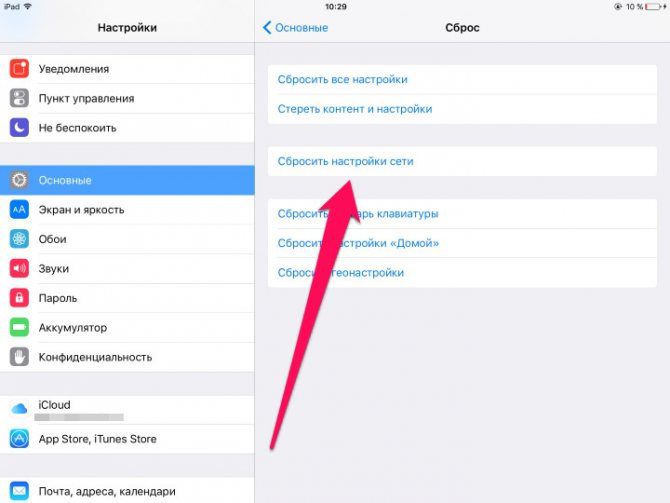
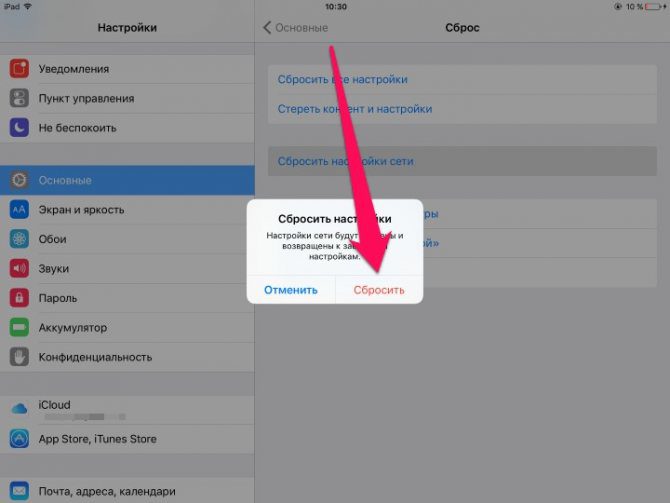
Если данный совет не помог решить вашу проблему, необходимо воспользоваться более радикальными способами.
Неполадки в роутереРоутер может отказывать в предоставлении доступа к сети, пишет ошибку и не подключает устройство к сети автоматически по двум причинам:
- Неверно настроен в самом начале, поэтому случаются постоянные сбои.
- Неисправности в модуле Вай-Фай.
Для изменения настроек роутера, нужно разбираться в этом приспособлении. Если ранее не приходилось сталкиваться с подобными поломками и установками, рекомендуется проконсультироваться с мастером. Те, кто могут разобраться в настройках роутера, должны совершить следующие шаги:
- Перезагружается роутер.
- Сбрасываются его настройки.
Эта кнопка используется для сбора настроек роутера:

- Изменяется информация шифрования: если установлен протокол WPA2/WPA — меняется на WEP.
- Меняется пользовательский регион на Америку.
Если поломан модуль, владельцу роутера потребуется потратиться на замену, так как это наиболее дорогостоящая деталь во всей системе.
ДополнительноЕсли настройками сети занимался кто-то другой, то необходимо обратиться к этому человеку за помощью. Если же проблемы возникают с точкой доступа в какой-то общественной организации, то нужно обратиться за помощью к сотруднику данного заведения. Если же iPhone подключен к сети, но интернет не появляется, то необходимо попробовать использовать эту же точку доступа на другом устройстве. Если же на нем тоже интернет не появляется, то проблема явно с провайдером, если же наоборот, то необходимо обратиться за помощью по поводу iPhone. Также необходимо попробовать подключиться к сети беспроводной связи в другом месте. Если же устройство не хочет подключаться к другой сети, то явно проблемы модулем Wi-Fi. Если же все нормально и коннект происходит успешно, то проблема все-таки была в предыдущей точке доступа. Помимо этого, нужно обязательно обновить прошивку до новой версии, а также в настройках посмотреть, с какими устройствами она может контактировать. Главное, чтобы используемая модель iPhone была в списке. Если необходима дополнительная информация, то всегда можно обратиться в сервисный центр провайдера. Точка доступа Wi-Fi отсутствует, а сам гаджет исправленЭто распространенная ситуация, при которой поможет другой гаджет iPhone, который способен найти сеть для подключения, чтобы ее раздать. Что делать, чтобы получить выход в глобальную сеть и подключиться к Вай Фай:
- В меню «Режим модема» должен быть идентификатор сети. Для этого следует обратиться к оператору сети, так как каждый провайдер имеет свой идентификатор.
- Далее осуществляется переход к режиму модема.
- Активируется этот режим.
Этим вопросом интересуются люди, потерявшие свой гаджет или после кражи. Но процедура по восстановлению потерянных данных достаточно сложная, особенно, если потеря была давно.
Покупая флагманский смартфон популярнейшей компании, хочется получить гаджет, который будет работать без нареканий. Однако, идеальных смартфонов не существует, в каждом есть недоработки и минусы. Пользователи iPhone все чаще жалуются на проблемы с подключением к Wi-Fi. Разберемся, почему на Айфоне отключается Вай-Фай, и как это исправить. Нет подключения
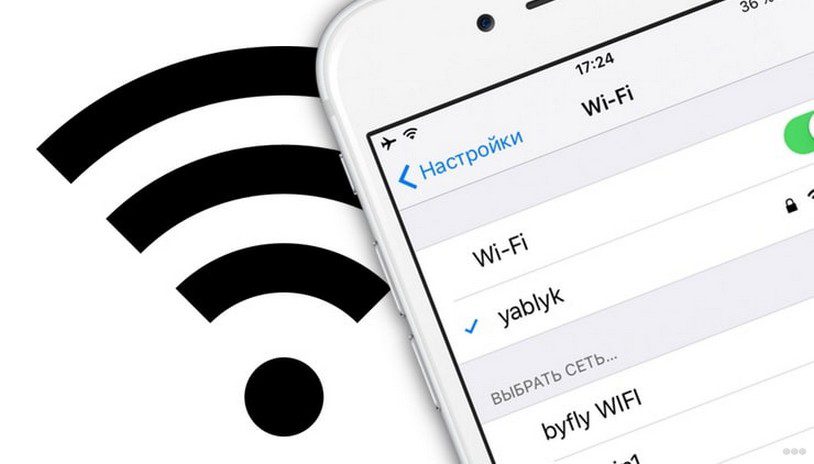
Причина проблемы – Wi-Fi модуль, установленный во всех моделях iPhone. Способы решения проблемы:
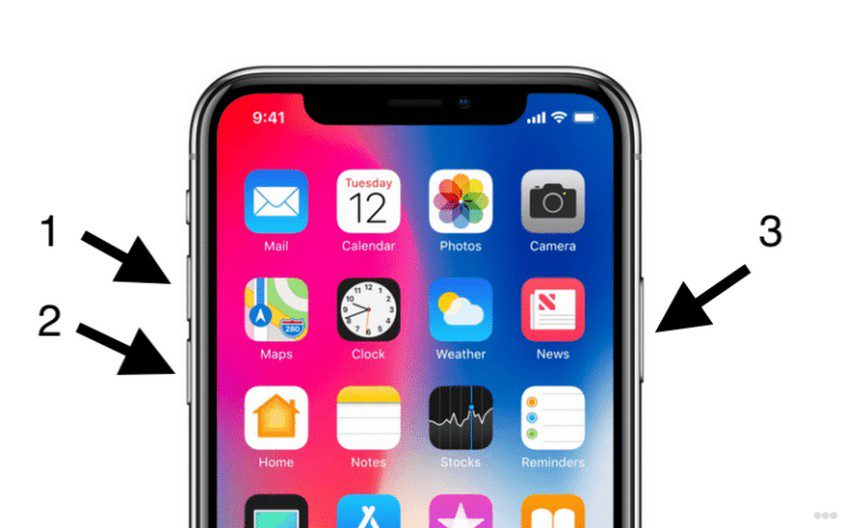
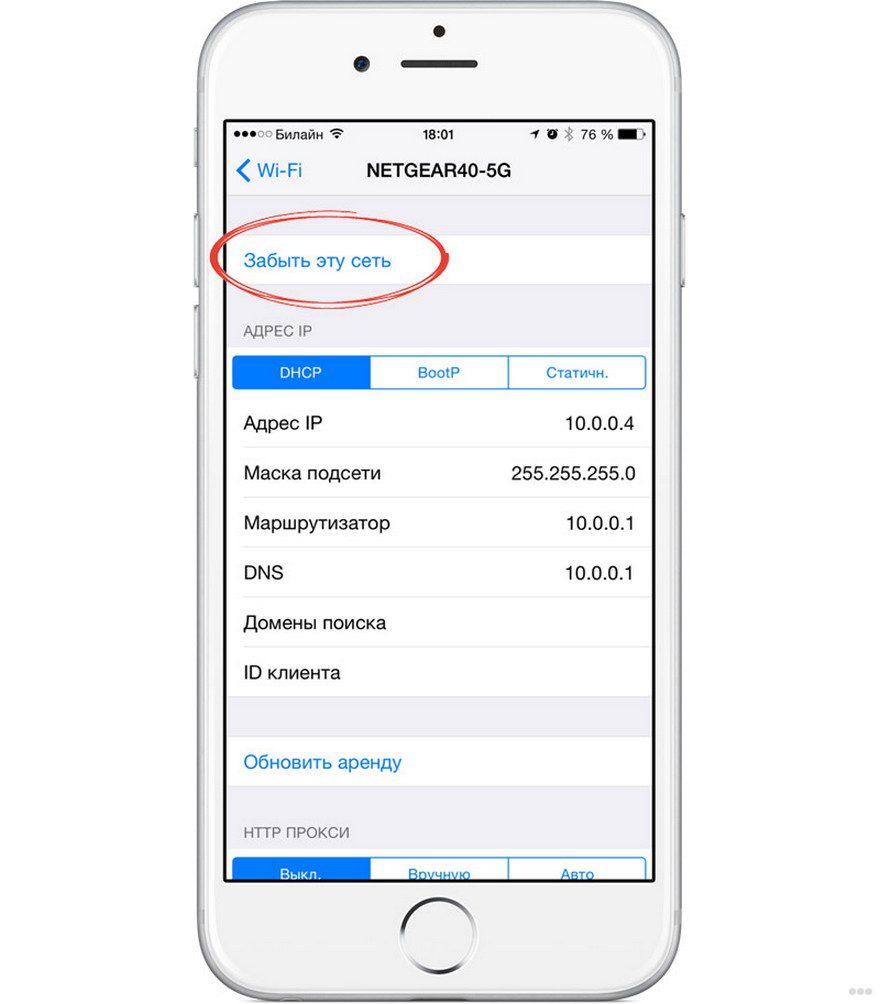

- Отключить сервисы VPN. Эта опция включается в «Настройках», во вкладке «Основные». Также VPN нужно отключить в скаченных сторонних приложениях.
- Поменять DNS-сервер. В «Настройках», во вкладке «Wi-Fi» необходимо выбрать нужную сеть, нажать на иконку «i» и ввести значения DNS-серверов от Google или OpenDNS.
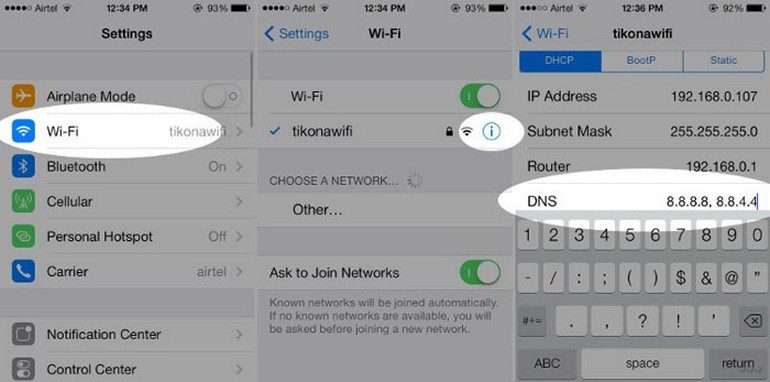

Аппарат может отключаться из-за двух функций на iPhone, которые не всегда приносят пользу:
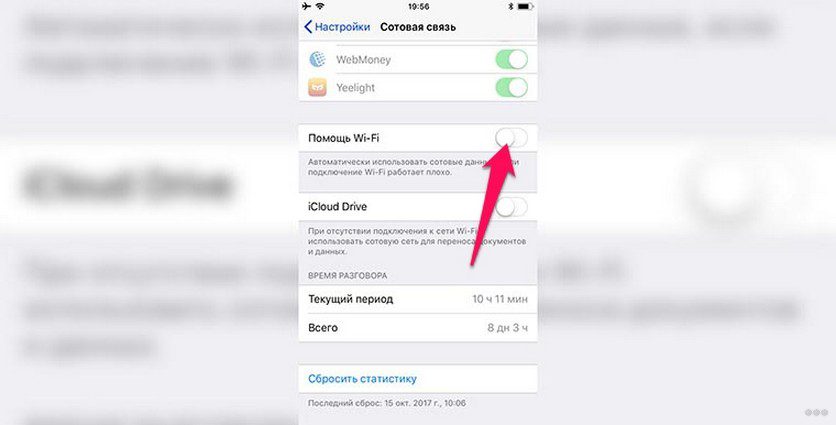
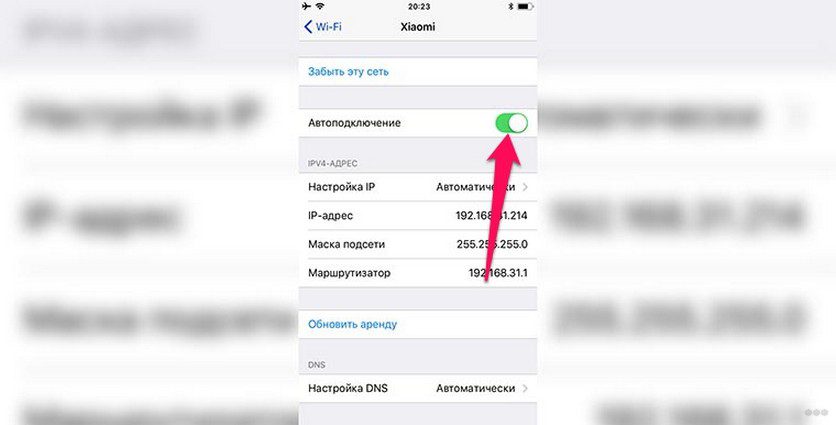
Выключение в спящем режимеЧаще всего это связано с характеристиками роутера, а не смартфона, поэтому нужно исправлять параметры самого маршрутизатора. Вот функции, которые могут быть причинами, почему на Айфоне постоянно выключается Wi-Fi в режиме блокировки:
- Маленькое время аренды IP адреса.
- EAP шифрование.
- Опция WMM.
- Неподходящий диапазон.
- Roaming Helper.
- Автоопределение канала.
Вот такие моменты могут стать причиной сбоя беспроводного подключения на «Яблофоне». Зачастую, проблема кроется в самом смартфоне. А вот если сеть отключается (именно отключается, а не уходит в спящий режим) в режиме ожидания, то по отзывам некоторых пользователей помогает только замена роутера. А вы сталкивались с подобной проблемой? Как ее решили? Делитесь опытом, чтобы сделать материал максимально полезным для вас и других читателей нашего портала!
Практически в каждом публичном учреждении и доме имеется сеть Вай-Фай, к которой могут подключиться посетители. Но случается, что iPhone Wi-Fi не видит или выдает ошибку при подключении. Ошибка может быть исправлена самостоятельно, если разобраться в причинах, почему Айфон не подключается к Wi-Fi.
https://youtube.com/watch?v=lehN9gbyW2s%3Ffeature%3Doembed
Ошибка в пароле
Достаточно часто iPhone 7 и другие модели смартфонов не могут подключиться к сети по причине того, что их владельцы ошиблись при введении пароля. Это наиболее распространенная ошибка, когда люди торопятся, ошибаются в языке ввода, в количестве знаков.
https://youtube.com/watch?v=pbgW4Whil3E%3Ffeature%3Doembed
Следует повторить ввод еще раз, с большей внимательностью заполнить соответствующие поля. Подобное встречается, если у пароля имеются заглавные буквы, цифры и другие знаки. Если это не помогает, можно зайти в настройки роутера и ввести другой пароль.
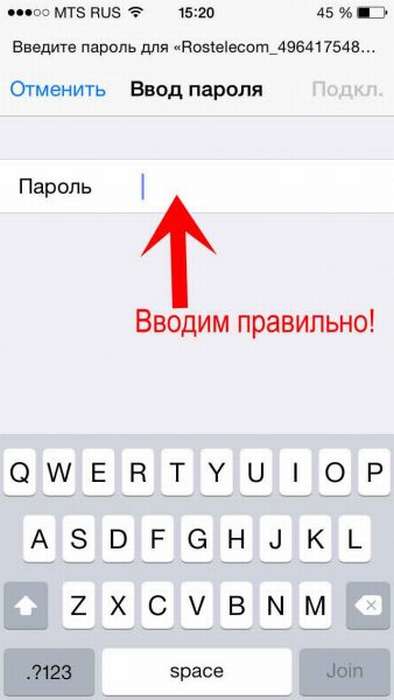
Второй способ легкого восстановления соединения с сетью
Если манипуляции с паролем не помогают, и система не может обнаружить Wi-Fi, рекомендуется совершить перезагрузку телефона. Для выполнения этого параллельно нажимаются клавиши «Домой» и «Питание». После этого телефон перезагружается, а далее он должен вновь подключится к имеющемуся интернету.
Если и после этих манипуляций не будет совершено подключение, проблемы более серьезные, и требуют длительного разбирательства.
Переподключиться для нахождения сети
Если гаджет компании Эппл упорно не может увидеть сеть, а причина, почему так случилось, неизвестна, следует несколько раз отключаться и подключаться к интернету. Данный метод подключения может решить проблему, если гаджет 4 серии не может подключиться к уже имеющейся авторизованной сети. С более поздними вариантами телефона следует обращаться иначе.
Если Айфон 5, iPhone 6s, Айфон 6, iPhone 5s или иная версия может опознать сеть, но подключение не состоялось, следует выполнить такие манипуляции:
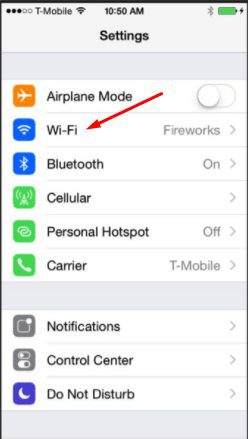
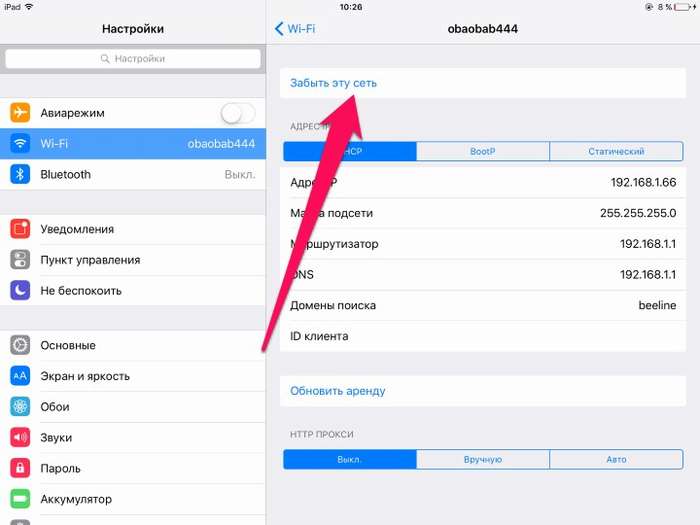
Сбрасывание сетевых настроек
Если iPhone не подключается, помочь может сброс настроек сети. Как подключить Wi-Fi с помощью сброса настроек:

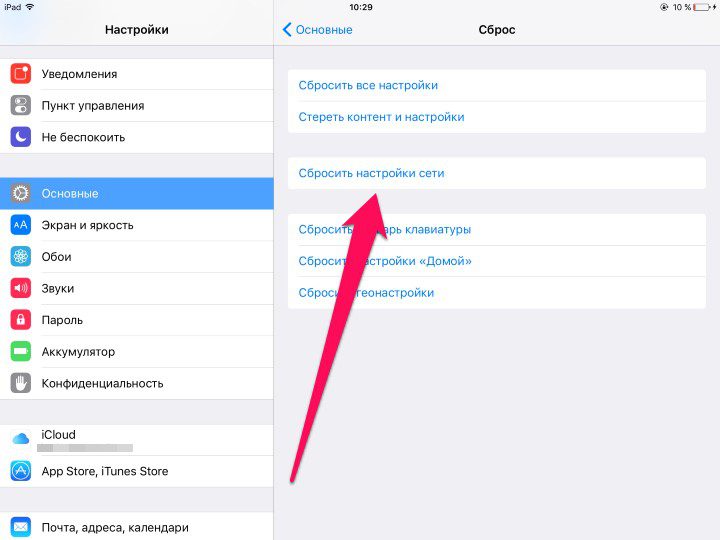
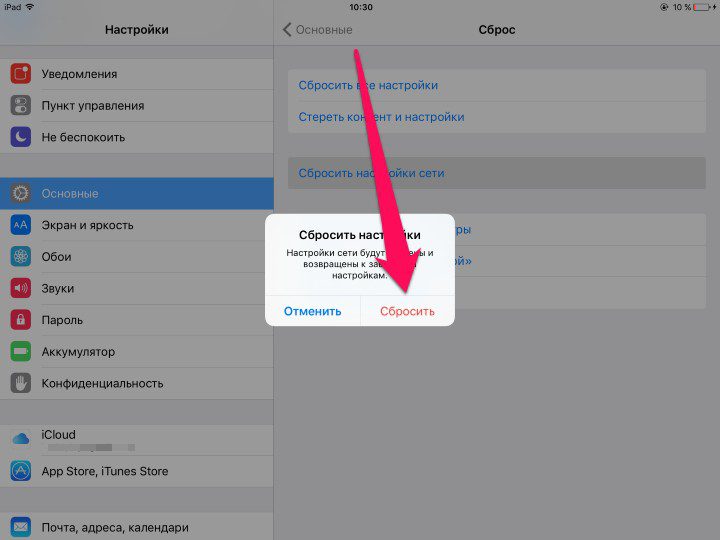
Далее вновь проверяется состояние подключения и, если сеть будет недоступной, значит, следует искать проблему в роутере. Обычно, исправность роутера проверяют проще – просят подключиться других людей со своими гаджетами или вводят пароль с ноутбука, компьютера или планшета.
Неполадки в роутере
Роутер может отказывать в предоставлении доступа к сети, пишет ошибку и не подключает устройство к сети автоматически по двум причинам:

https://youtube.com/watch?v=N1jiB3Ub6vw%3Ffeature%3Doembed
Если выполнить все вышеперечисленные шаги, можно подключить к Wi-Fi Apple iPad, iPad mini 4, а также другие известные гаджеты всех моделей. Но и подобный способ может не помочь в соединении с сетью. В таком случае следует подумать о настройке модуля.
Неисправности модуля Wi-Fi
Если причина неисправности в модуле, значок Wi-Fi становится серым (неактивным):

О том, что имеются неисправности модуля покажет изображение Wi-Fi другого цвета. Если возникнут проблемы с подключением к домашнему интернету, следует начать настройки. Неправильная работа модуля сложна к исправлению, поэтому рекомендуется обратиться в сервисный центр. Специалисты предпочитают заменить модуль на новый.
https://youtube.com/watch?v=1subvOdJOis%3Ffeature%3Doembed
Точка доступа Wi-Fi отсутствует, а сам гаджет исправлен
Это распространенная ситуация, при которой поможет другой гаджет iPhone, который способен найти сеть для подключения, чтобы ее раздать. Что делать, чтобы получить выход в глобальную сеть и подключиться к Вай Фай:

Как восстановить настройки
Если потеряны данные, сохраненные ранее на iPhone 5 или 5S (отсутствует подключение к Wi-Fi именно на этих моделях чаще всего), следует резервно скопировать информацию. В связи с этим было создано специальное облачное хранилище от компании Эппл.
На любых телефонах, не обязательно этой компании, возможно совершить резервное копирование. Но пошаговая инструкция, указанная ниже, подходит для всех типов iPhone, не только для телефонов, но и для ноутбуков. Большая часть информации сохраняется автоматически.
Прежде необходимо зайти в настройки, обратиться к резервному копированию в iCloud. Чтобы включить эту функцию, нужно зайти в «Хранилище и копии». Система iPhone сразу пишет о том, что данные из папок и файлов, контактная информация, настройки автоматически копируются во время создания подключения к Wi-Fi сети. Далее нажимается клавиша создания копии. Так же легко проходит извлечение данных после того, как будет создана резервная копия.
Иные ситуации
Если невозможно получить точку доступа в кафе или другом публичном месте, нужно обратиться за помощью к руководству или работникам. Но перед этим следует проверить исправность своего устройства. Нужно попросить кого-то рядом подключиться при помощи такого же телефона (этой же марки). Если срабатывает, следует искать решение в своем Айфоне. Сервисные центры iPhone способны помочь в настройках сети.
Если и чужое устройство не будет реагировать, следует подумать о неисправностях со стороны провайдера. Рекомендуется совершить подключение в другом кафе, чтобы удостовериться в том, что существует неисправность со стороны роутера.
Если настраивали сеть другие люди, то рекомендуется обращение к ним за очередной помощью.
Также следует подумать об обновлении прошивки до последней версии. Для этого следует обратиться к настройкам, чтобы получить информацию о том, какие устройства контактируют. Важно иметь в списке используемую модель iPhone. Если не знаете, как и что делать для обновления прошивки, за дополнительной информацией следует обращаться к сервисному центру.
Если разобраться в описанных выше проблемах, опробовать каждый метод нахождения сети, можно спустя несколько минут подключиться. Но, если нет навыков в настраивании роутера или телефона, лучше доверить это дело специалисту. В противном случае потеряется связь с интернетом не только на одном устройстве, но и на остальных.